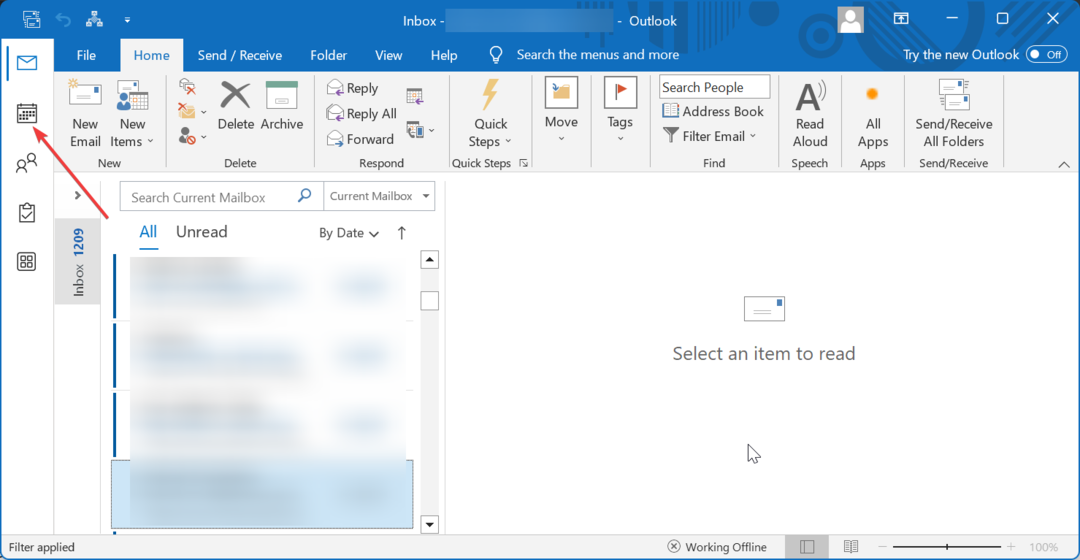Mange Office 365-brukere har rapportert å se følgende feil i systemet.
"Kan ikke starte Microsoft Outlook. Kan ikke åpne Outlook-vinduet.
Settet med mapper kan ikke åpnes."
Feilen vil bli ledsaget av en linje med detaljer om feilen. Som, Forsøket på å logge på Microsoft Exchange mislyktes eller Operasjonen har mislyktes eller OST-filen er skadet.
Denne feilen dukker opp ut av det blå, og vi ser den i alle versjonene av Outlook. Selv om det ikke er noen spesifikk utløser for dette problemet, mistenker vi at de korrupte Outlook-filene kan forårsake denne feilen.
Vi har samlet noen fungerende rettelser for å hjelpe deg med å løse denne feilen.
Innholdsfortegnelse
Løsning 1: Gi nytt navn til den eksisterende Outlook-katalogen og start Outlook på nytt
1. Lukk Outlook-applikasjonen.
2. Åpen Kjør dialog med nøklene Windows+R.
3. Skriv inn kommandoen nedenfor og trykk Tast inn.
%localappdata%\Microsoft
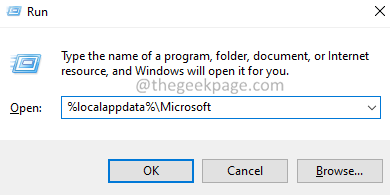
4. Rull ned og finn filen som heter Outlook.
5. Gi nytt navn mappen. Si, Outlook_gammel. For å gi nytt navn til mappen, trykk på mappen og trykk deretter på F2 knapp eller Fn+F2.
6. Nå, relansering Outlook.
Løsning 2: Opprett en ny Outlook-profil
1. Åpne Kjør dialog.
2. Tast inn styre og trykk på Ok knapp.

3. Type Post i søkefeltet øverst til høyre i kontrollpanelvinduet.
4. Klikk på Mail (Microsoft Outlook).

4. I vinduet Mail Setup som åpnes, trykk de Vis profiler knapp.

5. Klikk på Legg til knapp.
MERK: Vær så snill IKKEKopiere eller Fjerne den eksisterende profilen til den nye profilen fungerer.
6. I vinduet Ny profil som åpnes, skriv inn en passende Navn, og trykk OK.
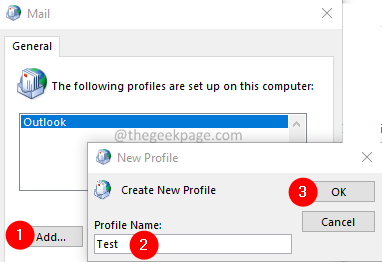
7. Sett kryss på Bruk alltid denne profilen.
8. Velg den nyopprettede profilen fra rullegardinmenyen. For eksempel Test.
9. Klikk på Søke om og deretter på OK.

10. I Legg til konto vindu som åpnes, skriv inn e-postlegitimasjonen din og klikk på Neste.
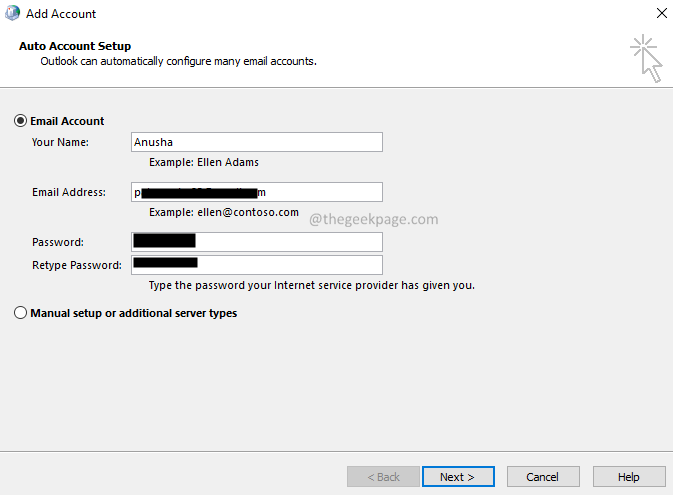
11. Følg instruksjonene og fullfør prosessen.
12. Åpne MS Outlook-applikasjonen og klikk på Fil Menyalternativ.
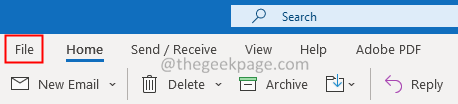
13. I Info fanen, trykk på Legg til konto knapp.
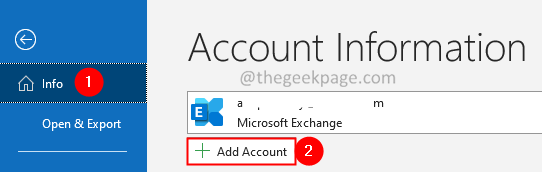
14. Skriv inn e-postadressen din og trykk på Koble til-knappen. Følg instruksjonene som vises for å legge til kontoen på nytt.
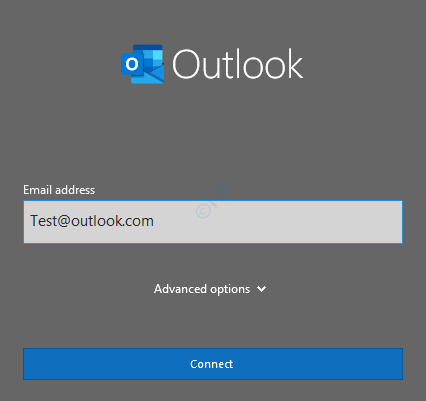
Det vil ta litt tid å fullføre konfigurasjonsinnstillingene.
15. Klikk på Bli ferdig.
Løsning 3: Opprett en registernøkkel og start Outlook på nytt i en ny profil.
Hvis ingen av de to rettelsene har hjulpet, prøv denne fi. Det har hjulpet mange brukere som bruker Enterprise Edition Office 365-applikasjoner.
1. Åpne Kjør dialog.
2. Type regedit og trykk Tast inn.

3. I UAC-vinduet klikker du på Ja knapp.
4. I åpningsvinduet, kopier og lim inn plasseringen nedenfor i søkefeltet som vist nedenfor.
HKEY_CURRENT_USER\SOFTWARE\Microsoft\Office\16.0\Outlook\AutoDiscover
5. Høyreklikk på det tomme området på høyre side.
6. Velge Ny > DWORD (32-bit) verdi.
7. Gi den nyopprettede nøkkelen et navn ExcludeScpLookup.
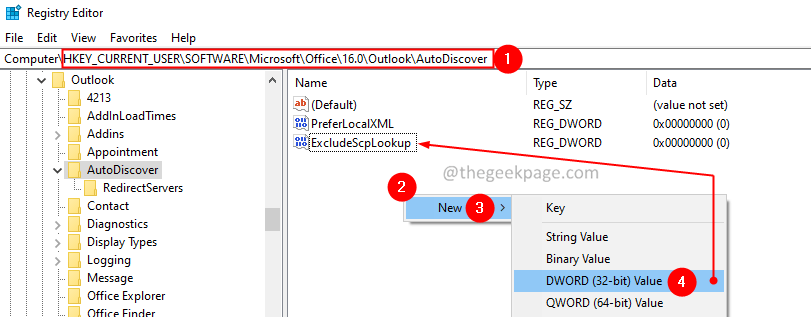
8. Dobbeltklikk på ExcludeScpLookup nøkkel.
9. I Rediger DWORD-vinduet setter du verdien til 1 og trykk OK.
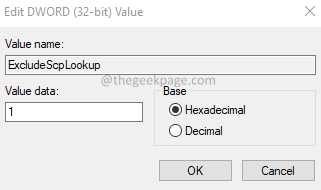
10. Gi nytt navn til Outlook-mappen i Appdata-mappen. Følg trinnene fra Fix 1.
11. Start systemet på nytt.
12. Opprett en ny profil ved å bruke trinnene fra Fix 2.
Det er alt gutter!
Vi håper denne artikkelen har vært informativ.